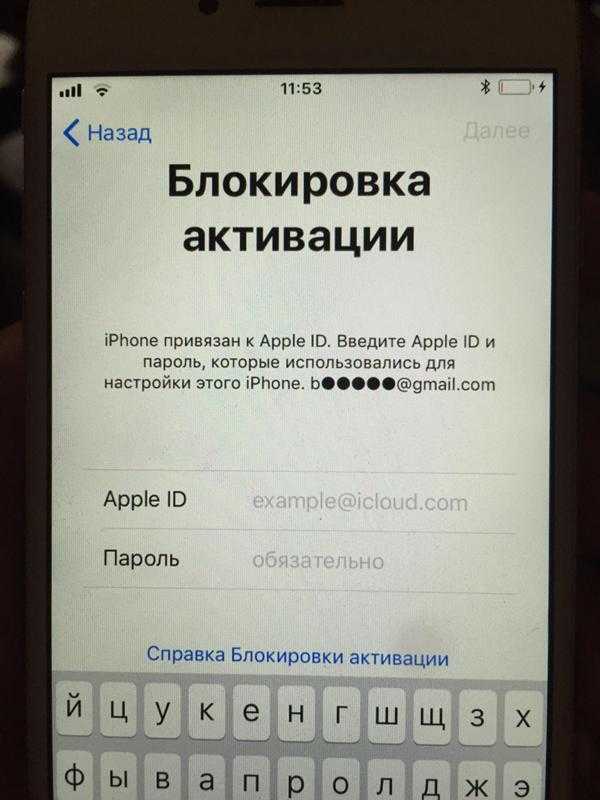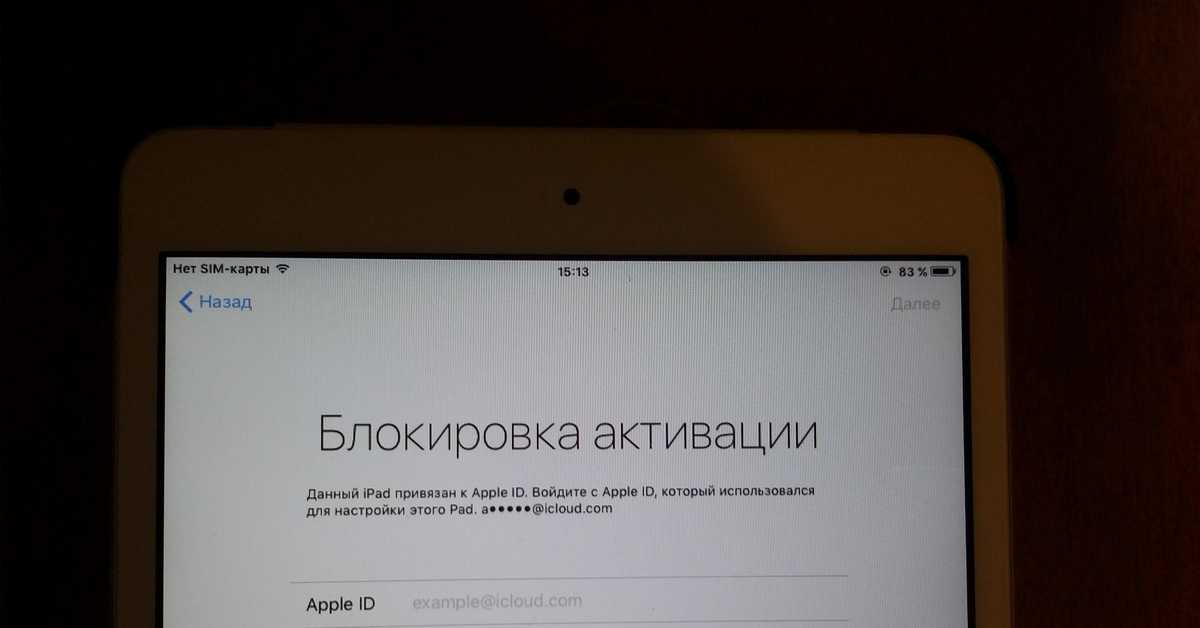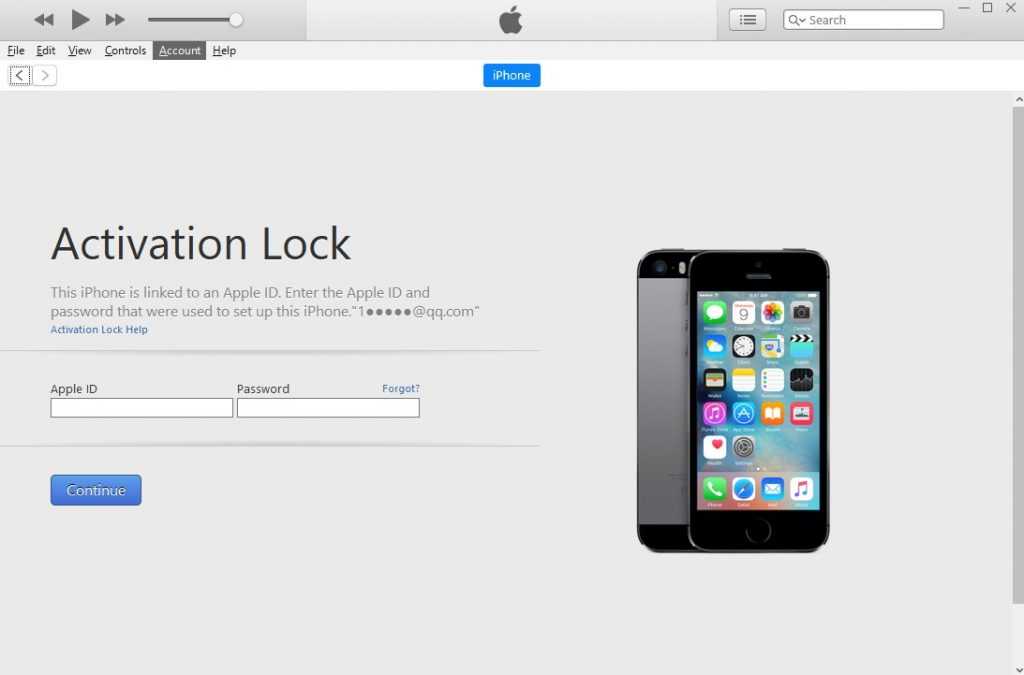Содержание
как обойти, что делать пошагово
Главная » Инструкции » Безопасность
Блокировка активации Айпад защищает устройство от несанкционированного доступа в случае кражи или потери. Однако эта полезная функция в некоторых случаях может стать непреодолимой преградой для законного владельца планшета. Чтобы аппарат не остался в состоянии «кирпича», нужно знать, как обойти блокировку активации.
Как работает блокировка активации
Блокировка активации на Айпад появилась вместе с релизом iOS 7. Функция включается при настройке «Найти iPhone» и позволяет заблокировать устройство, привязанное к Apple ID. При включенной блокировке вводить пароль от Apple ID придется каждый раз при:
- выключении «Найти iPhone»в настройках;
- выходе из iCloud;
- стирании информации и повторной активации.
Блокировка активации, по сути, превращает iPad в «кирпич». Если забыл пароль или не знаешь его, устройство полностью блокируется. Разблокировать систему на Айпаде не получится, хоть 2 раза перепрошивай – ничего не изменится. При повторной активации система будет требовать пароль от Apple ID, а если вы его не введете, планшет не включится.
Разблокировать систему на Айпаде не получится, хоть 2 раза перепрошивай – ничего не изменится. При повторной активации система будет требовать пароль от Apple ID, а если вы его не введете, планшет не включится.
Корпорация Apple сделала такую защиту для сохранения личных данных пользователей от несанкционированного доступа, однако функция может быть опасной и для законного владельца. Если вы не помните пароль, то не сможете выйти из iCloud, выключить «Найти iPhone» и активировать устройство после сброса настроек и контента или перепрошивки.
Снятие блокировки
Как снять блокировку? Есть два способа:
- Отключить функцию «Найти iPhone» в настройках.
- Отвязать iPad от Apple ID.
В обоих случаях требуется знание пароля от Apple ID, так что получается замкнутый круг. Вы не можете снять блокировку, если функция активирована, а отключить её можно, только зная пароль. Но мы ведь постоянно забываем пароли, как быть, если честно купленное устройство заблокировано? Каким обходом воспользоваться? Может быть блокировку снимут в сервисном центре? Давайте разбираться, что делать, чтобы получить обратно разблокированный iPad.
Обращение в сервисный центр или звонок в службу поддержки точно не поможет: специалисты сразу скажут вам, что нет способа вернуть доступ к заблокированному устройству, кроме как узнать/вспомнить пароль от Apple ID.
Обход блокировки
Если снять блокировку не получается, попробуем её обойти. Про 100% рабочий способ писал сотрудник Security Research Labs Бен Шлабс. Его цитировали огромное количество раз, подтверждая, что метод действительно работает. Простым его не назовешь, но попробовать можно. Условия такие: вы не знаете ни код блокировки, ни Apple ID с паролем – ничего.
- Используя Пункт управления на экране блокировки, активируйте Авиарежим или вытащите SIM-карту из слота, чтобы разорвать соединение с сетью. Так вы получите время на подбор пароля.
- Подберите четырехзначный пароль (10000 вариантов) или изготовьте отпечаток пальца предыдущего владельца, если это возможно.
- После разблокировки экрана перейдите по пути Настройки – iCloud – Учетная запись.
 Запишите данные, которые вбиты в поле «Apple ID». Это тот Apple ID, к которому привязан аппарат, осталось только узнать от него пароль.
Запишите данные, которые вбиты в поле «Apple ID». Это тот Apple ID, к которому привязан аппарат, осталось только узнать от него пароль. - Зайдите на сайт восстановления пароля от Apple ID в браузере на компьютере. Введите Apple ID и нажмите «Далее», чтобы приступить к восстановлению пароля.
- Подключите iPad к интернету через Wi-FI на несколько секунд.
- Запустите почтовый клиент, откройте письмо от Apple и скопируйте ссылку на восстановление доступа. Сразу же отключите интернет.
- Запустите браузер на компьютере и впишите ссылку, полученную на iPad.
- Введите новый пароль Apple ID.
- Зайдите в настройки iCloud на iPad и удалите старую учетную запись, введя новый пароль. Функция «Найти» будет отключена, а вместе с ней снята блокировка активации.
- Сбросьте настройки и контент, а затем настройте устройство как новое, указав другие данные Apple ID.

Инструкцию вполне могут использовать злоумышленники, но если вы будете знать метод, то сможете защититься от них в случае пропажи или кражи Айпада.
Использование сервиса doulCi
Если попасть в интерфейс системы не получается, потому что вы обнаружили блокировку активации только после сброса настроек, то придется использовать другой способ – обход с помощью сервиса doulCi. Откройте файл hosts на компьютере с установленным iTunes. Вставьте в него одну их строк:
Затем подключите iPad к компьютеру в режиме DFU.
Про вход/выход режима DFU можно подробно почитать вот тут.
Когда устройство попытается подключиться к серверам Apple для проверки активации, запись в файле hosts перенаправит его на хакерский сервер. На серверах doulCi запрос на активацию будет обработан, после чего блокировка снимется, а вы сможете пройти на рабочий экран iOS.
Этот метод нельзя использовать для iPhone и iPad с SIM-картой, так как после такого обхода они останутся с функциональностью Айпода: на них можно будет слушать музыку и смотреть видео, но к мобильной сети подключаться устройства не будут.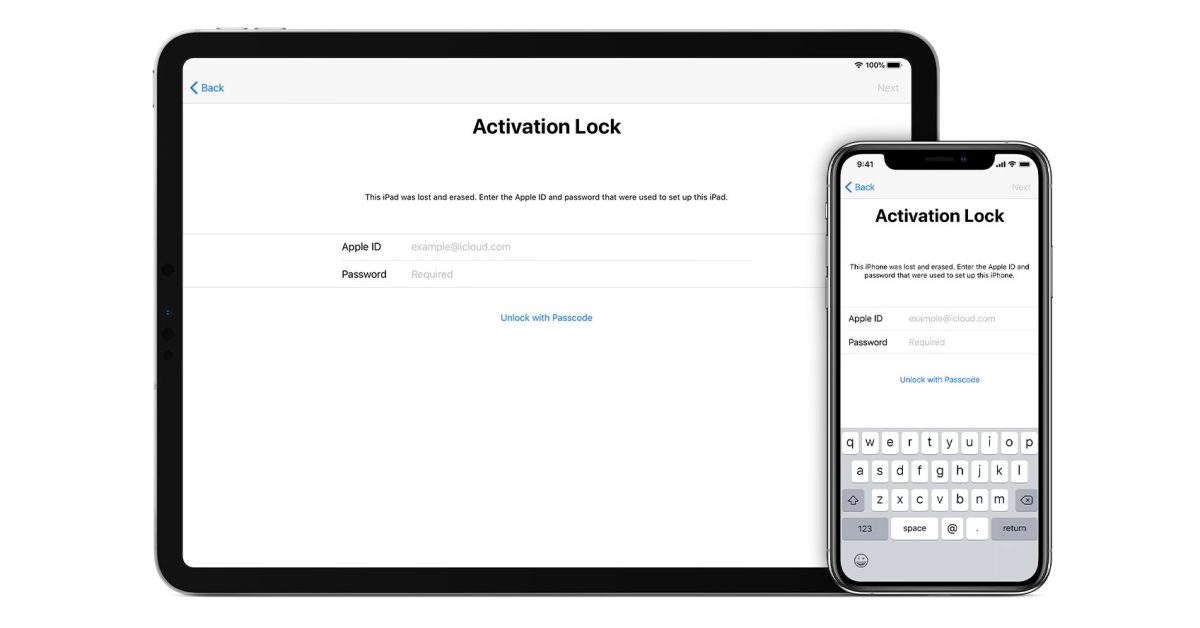 С iPad без GSM же ничего не случится, он будет работать так же, как действовал до блокировки.
С iPad без GSM же ничего не случится, он будет работать так же, как действовал до блокировки.
Еще один минус – владельца серверов doulCi получают информацию об устройстве, включая серийный номер и другие индивидуальные идентификаторы, а также доступ к личной информации. Так что прежде чем использовать этот способ, хорошо подумайте и почистите облачное хранилище от информации, которую не должен видеть никто посторонний.
- Информация была полезной?
27 99
Опубликовал Moftech
Как разблокировать айпад, если забыл пароль блокировки (ipad): от iCloud,если забыл логин
Главная » Цифровая техника » iPad
Автор Сергей Савельев На чтение 3 мин. Опубликовано
iPad оснащен автоматической блокировкой после ввода неправильных паролей, что позволяет защитить личные данные владельца. Однако пользователь может столкнуться с другой проблемой – как разблокировать Айпад, если забыл пароль. Вернуть доступ к устройству можно несколькими способами.
Содержание
- Через iTunes
- С помощью iCloud и функции «Найти устройство»
- Перепрошивка устройства
- Применение сторонних программ
Через iTunes
Инструкция разблокировки планшета через Айтюнс, если забыл логин и пароль от Apple ID:
- Загрузить на персональный компьютер новейшую версию iTunes, если это не было сделано заранее.
- Подключить Айпад к ПК при помощи USB-кабеля и войти в программу, если она не запустилась автоматически.
- Когда iPad будет обнаружен, принудительно перезапустить его. Для этого зажать кнопку питания и кнопку «Домой», удерживать их несколько секунд до перехода в восстановление.

- На экране появится «Восстановить» либо «Обновить». Нажать на первый вариант и ждать 15 мин. Если восстановление будет длиться более 15 минут, то повторить описанные выше действия.
- После завершения процедуры начнется загрузка сохраненной копии, девайс будет разблокирован.
Разблокировать гаджет не получится без компьютера или иного устройства с выходом в интернет.
С помощью iCloud и функции «Найти устройство»
Айклауд — это хранилище, в котором находятся данные и общая учетная запись пользователя для всех девайсов. Аккаунт позволяет вернуть доступ к гаджету, не зная пароля. Такой способ разблокировки планшета подойдет только в том случае, если заранее разрешить его поиск. Для этого нужно перейти в настройки Айпада, выбрать логин Apple ID, нажать на «Локатор», затем на название планшета и выбрать функцию «Найти iPad».
Требуется сохранять резервные копии данных. Во время процедуры настройки откатываются до заводских.
Инструкция, как пошагово разблокировать Айпад через iCloud:
- Выполнить авторизацию на сайте Айклауд с помощью учетной записи Apple. Проверить, привязан ли девайс к учетной записи.
- Выбрать функцию «Найти iPhone», после чего откроется карта. Щелкнуть на кнопку «Все устройства» и нажать на наименование девайса.
- Откатить гаджет к заводским настройкам, щелкнув «Erase». Все данные устройства удалятся, после чего его можно использовать.
- Вернуть потерянные данные при помощи Айтюнс.
Перепрошивка устройства
Когда забыл пароль блокировки экрана, вернуть доступ к планшету можно, перепрошив его в режиме восстановления или аварийном режиме. Специалисты рекомендует выбирать этот способ только в критических ситуациях.
Чтобы перепрошить девайс в режиме восстановления, нужно:
- Подсоединить гаджет к персональному компьютеру USB-кабелем.
- Зажать клавишу «Домой» и удерживать до прихода уведомления о входе в режим восстановления.

- Выбрать в Айтюнс «Восстановить iPad». После этого вернутся исходные настройки гаджета, и блокировка исчезнет.
Перепрошивка гаджета в аварийном режиме выполняется следующим образом:
- Подсоединить к ПК планшет с помощью USB-кабеля и убедиться, что экран выключился.
- Зажать 2 клавиши: «Включение» и «Домой» и удерживать в течение 10 сек. После отпустить клавишу «Включение» и продолжить удерживать кнопку «Домой» до входа в аварийный режим.
- Нажать на команду «Восстановить iPad» в iTunes. После отката настроек к заводским планшетом можно пользоваться.
На Айпад установится новейшая версия iOS после перепрошивки.
Применение сторонних программ
Есть специальные программы для возвращения доступа к Айпаду. Одна из самых популярных — Tenorshare 4uKey. Она снимает пароль. Однако не обойдется без потери данных. Их придется восстанавливать из резервных копий в Айтюнс или Айклауд.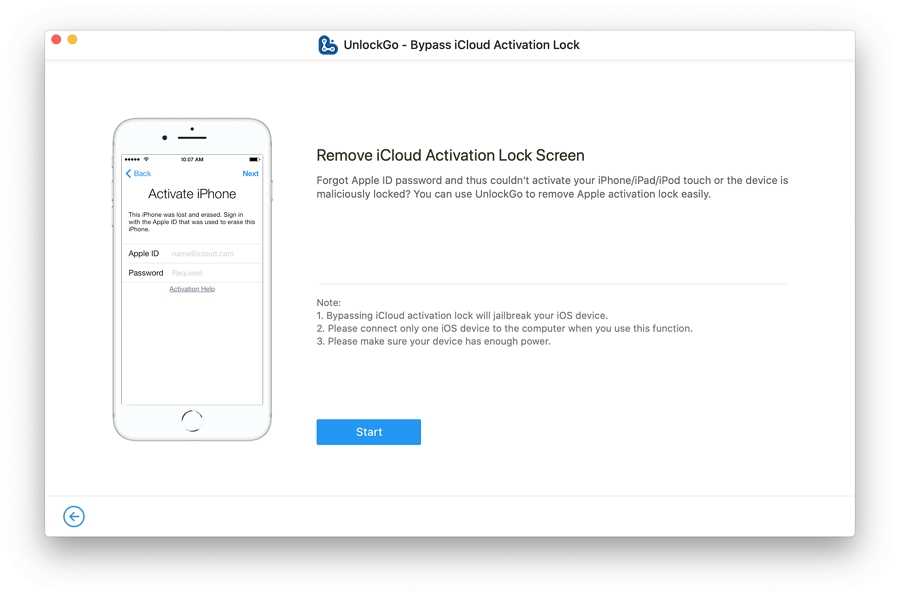
При потере доступа к Айпаду не нужно сразу обращаться в сервисный центр. Его можно вернуть самостоятельно вышеописанными способами.
Подпишись на Техносовет в социальных сетях, чтобы ничего не пропустить:
Оцените автора
Как активировать iPad без Apple ID или пароля
В этой статье вы найдете множество решений, которые помогут вам активировать iPad, даже если у вас нет Apple ID или пароля. Эти решения могут пригодиться, если вы купили подержанный iPad, который не разблокирован, или если вы забыли идентификатор Apple ID или пароль, использованные для настройки устройства. Давайте начнем с самого простого решения, чтобы узнать, как активировать iPad без Apple ID или пароля.
Способ 1. Активируйте iPad без Apple ID и пароля с помощью UnlockGo
Вероятно, вы хотите быстро и легко разблокировать iPad, чтобы продолжать им пользоваться. Поэтому вам нужно решение, настолько простое в использовании, почти не требующее пояснений и очень эффективное.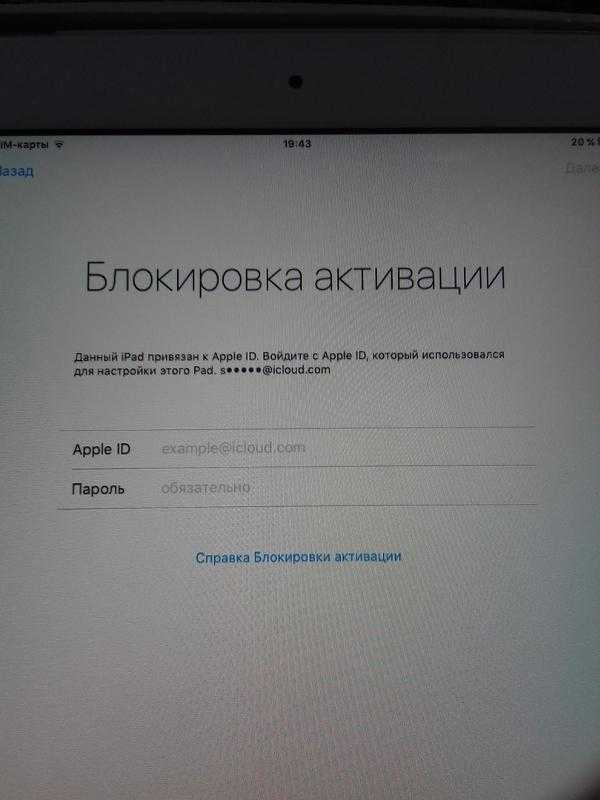 Единственным сторонним инструментом, отвечающим этим требованиям, является UnlockGo. Чтобы использовать UnlockGo для активации iPad без Apple ID и пароля, загрузите, установите UnlockGo на свой компьютер и выполните следующие простые действия.
Единственным сторонним инструментом, отвечающим этим требованиям, является UnlockGo. Чтобы использовать UnlockGo для активации iPad без Apple ID и пароля, загрузите, установите UnlockGo на свой компьютер и выполните следующие простые действия.
Видеоруководство: Обход блокировки активации iCloud без пароля
Шаг 1. Запустите UnlockGo на своем компьютере, а затем выберите «Снять блокировку активации iCloud» в главном окне.
Шаг 2. Нажмите «Пуск», чтобы начать процесс, а затем подключите iPad к компьютеру с помощью кабеля USB.
Шаг 3. Чтобы снять блокировку активации iCloud на устройстве, вам потребуется сделать джейлбрейк iPad без Apple ID. UnlockGo немедленно начнет загрузку пакета джейлбрейка, необходимого для джейлбрейка устройства.
Шаг 4.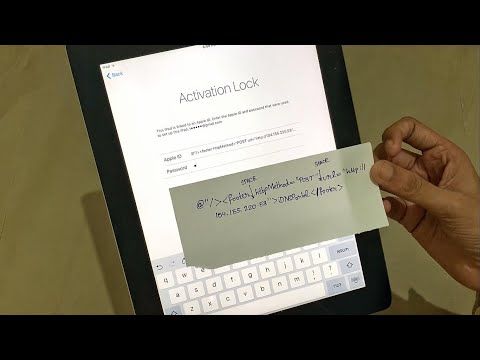 После успешного взлома устройства нажмите «Удалить», и программа начнет обходить блокировку активации iCloud. После завершения процесса разблокировки вы сможете получить доступ к iPhone.
После успешного взлома устройства нажмите «Удалить», и программа начнет обходить блокировку активации iCloud. После завершения процесса разблокировки вы сможете получить доступ к iPhone.
Способ 2. Разблокируйте iPad без Apple ID или пароля путем сброса учетной записи Apple
Если проблема в том, что вы не помните Apple ID, пароль или и то, и другое, то вы не сможете активировать iPad после обновления iOS 16. Вы можете легко сбросить их. Вот как это сделать:
Как сбросить пароль Apple ID:
Шаг 1. Перейдите на https://appleid.apple.com в любом браузере.
Шаг 2: Нажмите «Забыли Apple ID или пароль».
Шаг 3: Введите Apple ID и нажмите «Продолжить».
Шаг 4: Введите номер телефона, который вы использовали для создания Apple ID.
Шаг 5: Вы получите текстовое сообщение или телефонный звонок от Apple. Следуйте инструкциям, чтобы сбросить пароль Apple ID.
Как узнать свой Apple ID:
Если вы забыли идентификатор Apple ID, выполните следующие простые шаги, чтобы получить его:
Шаг 1: Перейдите на https://appleid.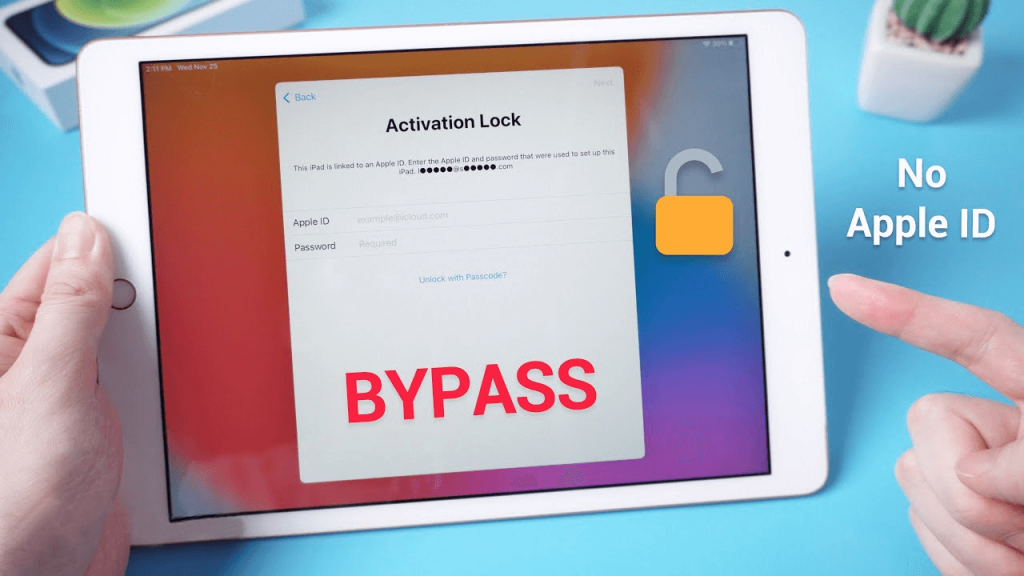 apple.com.
apple.com.
Шаг 2: Нажмите «Забыли Apple ID или пароль».
Шаг 3: Когда вас попросят ввести Apple ID, нажмите «Поиск».
Шаг 4: Введите свое имя, адрес электронной почты и ответьте на контрольные вопросы.
Шаг 5: Вы получите электронное письмо с подтверждением на свой адрес электронной почты. Нажмите на ссылку в письме, чтобы получить свой Apple ID и новый пароль для входа.
Способ 3. Спросите предыдущего владельца при настройке iPad без Apple ID
Если вы приобрели подержанный iPad и обнаружили, что предыдущий владелец не разблокировал устройство, вы также можете снять блокировку активации удаленно.
Для этого им необходимо удалить Apple ID и пароль, подключенный к iPad. Как только вы свяжетесь с предыдущим владельцем, попросите его выполнить следующие простые шаги:
Шаг 1: Перейдите на страницу iCloud и войдите в систему, используя свой Apple ID и пароль.
Шаг 2: Нажмите «Все устройства» и выберите iPad.
Шаг 3: Нажмите «Стереть iPad», а затем снова нажмите «Стереть», чтобы подтвердить действие.
Шаг 4: Нажмите «Удалить из учетной записи», и устройство будет разблокировано и сброшено до заводских настроек, что позволит вам настроить iPad как новый и использовать свой Apple ID и пароль.
Шаг 5: Удалите iPad из списка доверенных устройств.
Способ 4. Разблокировать iPad без Apple ID через DNS
Если вы тот, кто не смог связаться с продавцом вашего бывшего в употреблении телефона или забыл Apple ID и полностью потерял доступ к iPad, то это решение активирует iPad без вашего Apple ID с помощью обхода DNS-серверов.
Система DNS интерпретирует читаемую информацию в числовые IP-адреса; следовательно, он помогает перенаправить сервер Apple на сервер iCloud для аутентификации и позволяет вам использовать его. Итак, давайте попробуем процесс и убедимся, что точно следуем методу, иначе мы не несем ответственности за какие-либо программные сбои, если вы пропустите какой-либо шаг.
- Во-первых, перезагрузите iPad и настройте устройство, если у вас нет страницы Wi-Fi.
- Выберите «Настройки Wi-Fi» и коснитесь информационного символа (i) рядом с подключенным Wi-Fi.
- Теперь коснитесь вкладки DHCP, выберите «Настроить DNS», а затем измените его вручную, чтобы добавить новый IP-адрес в соответствии с вашим местоположением.
- США: 104.154.51.7
- Южная Америка: 35.199.88.219
- Европа: 104.155.28.90
- Азия: 104.155.220.58
- Австралия и Океания: 35.189.47.23
- Другие: 78.100.17.60
- Подключить Wi-Fi.
- Нажмите кнопку «Назад» и выберите «Справка по активации». Затем ваше устройство подключится к обходному серверу и активирует iPad без Apple ID.
Способ 5. Активируйте iPad без Apple ID или пароля, связавшись со службой поддержки Apple
Если все приведенные выше решения не работают для вас, вы можете обратиться в службу поддержки Apple, чтобы узнать, могут ли они помочь вам разблокировать устройство. Однако важно отметить, что Apple может потребовать от вас доказать, что вы являетесь законным владельцем устройства. Это может быть что-то вроде квитанции или электронного письма от предыдущего владельца, в котором говорится, что он передал вам право собственности на устройство.
Однако важно отметить, что Apple может потребовать от вас доказать, что вы являетесь законным владельцем устройства. Это может быть что-то вроде квитанции или электронного письма от предыдущего владельца, в котором говорится, что он передал вам право собственности на устройство.
Получив подтверждение права собственности, просто перейдите на страницу поддержки Apple и позвоните или напишите им, чтобы попросить их удалить Apple ID и пароль с устройства.
Заключение
На самом деле вышеописанным способом можно активировать не только iPad без Apple ID и пароля, но и ваш iPhone. Тем не менее, лучший рекомендуемый способ сделать это — использовать iToolab UnlockGo, это профессиональный и безопасный инструмент для разблокировки устройств iOS, который может разблокировать почти все замки. Я надеюсь, что эта статья поможет вам.
iToolab UnlockGo – Мастер разблокировки iPhone
- Разблокировка блокировки активации iCloud без Apple ID и пароля
- Снять блокировку активации без предыдущего владельца
- Войдите в App Store с новым Apple ID после снятия блокировки активации
- Поддержка iPad 5-7 поколения, iPad Air / Air 2, iPad Mini 2/3/4, iPad Pro 9,7 дюйма/10,5 дюйма/12,9 дюйма (1-3 поколения)
- Полностью поддерживает iOS 12.
 0–14.8
0–14.8
Дом
>
Разблокировать iPhone
>
Как активировать iPad без Apple ID или пароля
[4 способа] Как активировать iPhone iPad без Apple ID
Как активировать iPad без Apple ID и пароля
Я покупаю подержанный iPad, как мне найти первоначального владельца или как я могу разблокировать iPad без Apple ID? Помоги мне, пожалуйста.
— Вопрос от сообщества Apple
Как активировать iPhone без Apple ID
Я не могу открыть iPhone 8 моего младшего брата. Я сделал сброс, потому что он забыл пароль, он сказал, что нам нужно яблоко ID и пароль для разблокировки. Подскажите пожалуйста, как разблокировать айфон без apple id и пароля.
Подскажите пожалуйста, как разблокировать айфон без apple id и пароля.
— Вопрос от Reddit
Безусловно, блокировка активации является отличной мерой безопасности, которая может помочь предотвратить доступ других к информации на устройстве. Однако иногда вы можете заблокировать свой собственный iPhone или iPad.
- Вы купили подержанный iPhone и не знаете Apple ID и пароль.
- Вы забыли идентификатор Apple ID и пароль, так как давно ими не пользовались.
Не волнуйтесь, iPhone и iPad можно активировать без Apple ID и пароля. Продолжайте читать, чтобы узнать больше.
Как активировать iPhone/iPad без Apple ID и пароля
Вот несколько способов, которые помогут вам активировать iPhone или iPad без Apple ID. Если вы хотите активировать подержанный iPhone/iPad, воспользуйтесь Способом 2, Способом 3 или Способом 4.
Способ 1. Сброс Apple ID и пароля
Если вы забыли свой Apple ID или пароль, вы можете попробуйте сбросить их на компьютере или другом мобильном устройстве.
Как сбросить пароль Apple ID
1. Откройте браузер и перейдите на https://appleid.apple.com/.
2. Выберите Войти > Выберите Забыли Apple ID или пароль? вариант .
3. Введите свой Apple ID и нажмите Продолжить .
4. Введите номер телефона, который вы использовали для создания Apple ID.
5. Вы получите уведомление о сбросе пароля > Нажмите Разрешить > Введите пароль iPhone/iPad > Введите новый пароль и подтвердите его.
Как найти Apple ID
1. Откройте браузер и перейдите на https://appleid.apple.com/.
2. Выберите Войти > Выберите Забыли Apple ID или пароль? вариант .
3. Выберите поиск вариант.
4. Введите свое имя, фамилию и адрес электронной почты > Ответьте на контрольные вопросы.
5. На ваш адрес электронной почты будет отправлено письмо с подтверждением, и вы можете щелкнуть ссылку в письме, чтобы получить свой Apple ID и новый пароль.
Способ 2. Попросите предыдущего владельца снять блокировку активации
Если вы купили подержанный iPhone или iPad, на котором выполнен вход в учетную запись Apple, вы можете сначала попытаться связаться с предыдущим владельцем и попросить его снять блокировку активации iCloud. Она или он может выполнить следующие шаги, чтобы удалить Apple ID и пароль с iPhone или iPad.
1. Откройте браузер и перейдите на https://www.icloud.com/find.
2. Войдите в систему, используя Apple ID и пароль.
3. Выберите Все устройства и выберите iPhone или iPad.
4. Выберите Стереть iPhone или Стереть iPad вариант > Нажмите Стереть для подтверждения.
5. После завершения стирания выберите Удалить из учетной записи . Устройство будет стерто до заводских настроек, и вы сможете создать свой собственный Apple ID в процессе настройки.
Способ 3. Активировать заблокированный iPhone через DNS
Если вы не можете связаться с предыдущим владельцем, вы можете попробовать активировать заблокированный iPhone или iPad через DNS. Это может помочь вам снять блокировку активации iCloud, но не может удалить Apple ID с устройства.
Это может помочь вам снять блокировку активации iCloud, но не может удалить Apple ID с устройства.
1. Перезагрузите iPhone или iPad и настройте его, пока не попадете на страницу Wi-Fi.
Как сбросить настройки iPhone: Настройки > Общие > Сброс (Перенос или сброс iPhone в iOS 15) > Удалить все содержимое и настройки
2. Выберите настройки Wi-Fi > Нажмите символ i рядом с Wi -Fi вы подключены к.
3. Нажмите на вкладку DHCP > Введите один из IP-адресов в соответствии с вашим регионом.
- США: 104.154.51.7
- Южная Америка: 35.199.88.219
- Европа: 104.155.28.90
- Азия: 104.155.220.58
- Австралия и Океания: 35.189.47.23
- Другие: 78.100.17.60
4. Подключитесь к Wi-Fi.
5. Нажмите кнопку Назад и выберите Активация Справка. Устройство подключится к обходному серверу, и вы сможете получить к нему доступ.
Способ 4. Попросите Apple обойти блокировку активации
Если все вышеперечисленные методы не помогли активировать заблокированный iPhone или iPad, вы можете обратиться за помощью в службу поддержки Apple. Если вы можете доказать, что являетесь законным владельцем устройства, вы можете позвонить или отправить электронное письмо в службу поддержки Apple и попросить их удалить Apple ID и пароль с устройства.
- Доказательством должно быть что-то вроде записи о покупке, квитанции или электронного письма от предыдущего владельца, в котором говорится, что он или она передали право собственности на устройство вам.
- Вы можете перейти на страницу поддержки Apple https://support.apple.com/, чтобы связаться со службой поддержки Apple.
Final Words
Вот и все, как активировать iPhone/iPad без Apple ID и пароля. Если вы забыли Apple ID и пароль, вы можете попробовать их сбросить. Если у вас подержанный iPhone или iPad, вы можете попросить предыдущих владельцев или службу поддержки Apple удалить Apple ID с устройства.
 Запишите данные, которые вбиты в поле «Apple ID». Это тот Apple ID, к которому привязан аппарат, осталось только узнать от него пароль.
Запишите данные, которые вбиты в поле «Apple ID». Это тот Apple ID, к которому привязан аппарат, осталось только узнать от него пароль.